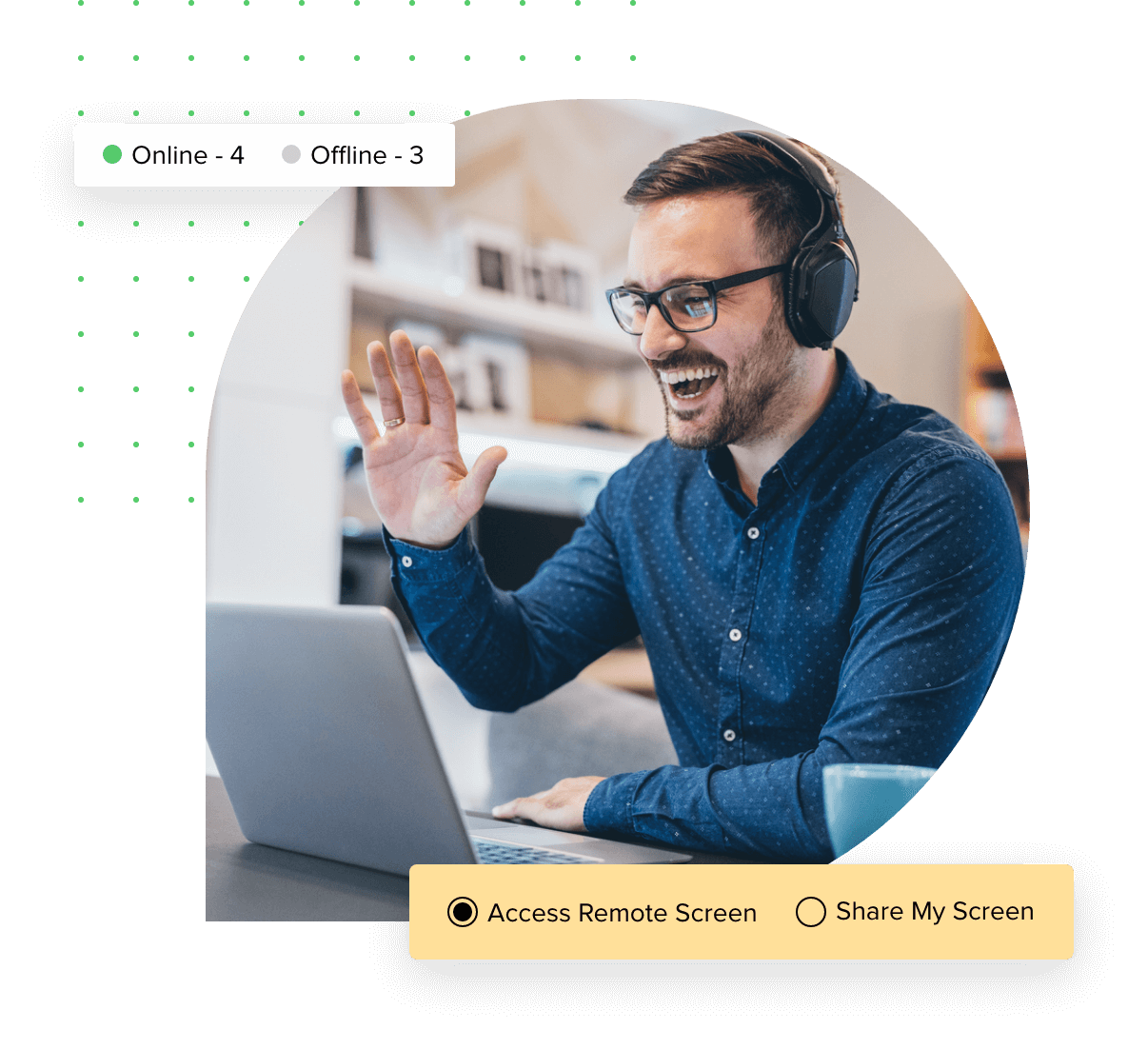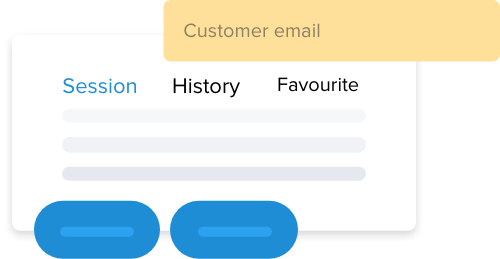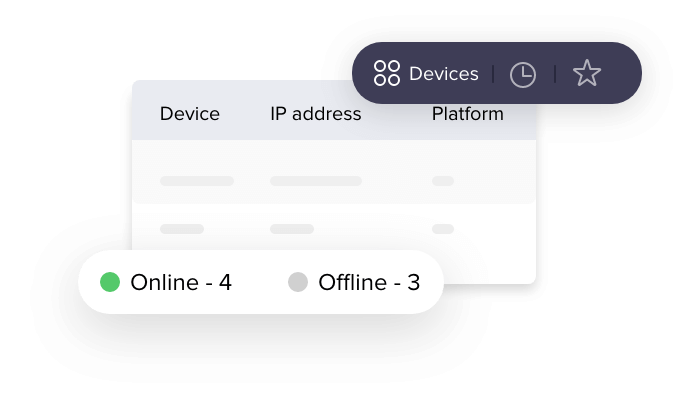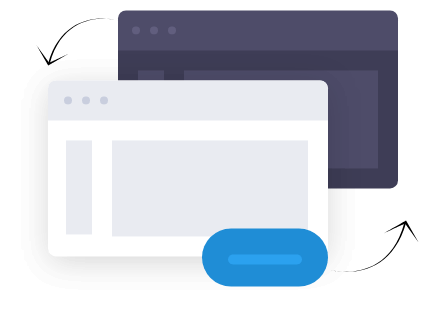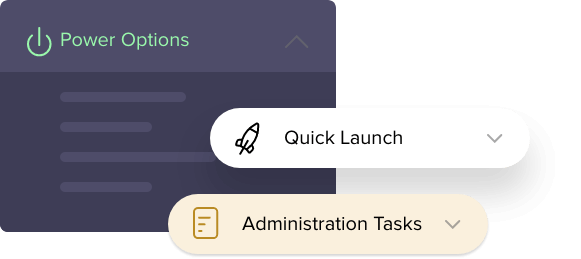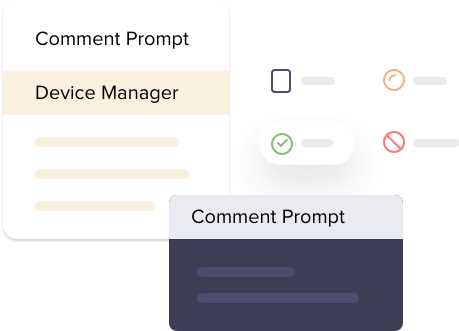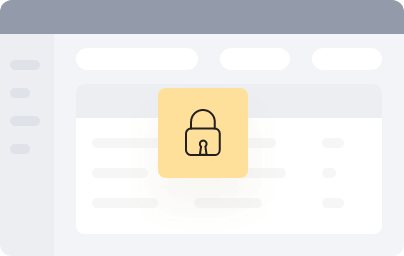Uw favoriete thuiswerktool
Zoho Assist extern bureaubladtool biedt een breed scala aan services, variërend van het direct maken van een externe verbinding tot het toegang krijgen tot onbeheerde externe computers in elke hoek van de wereld.
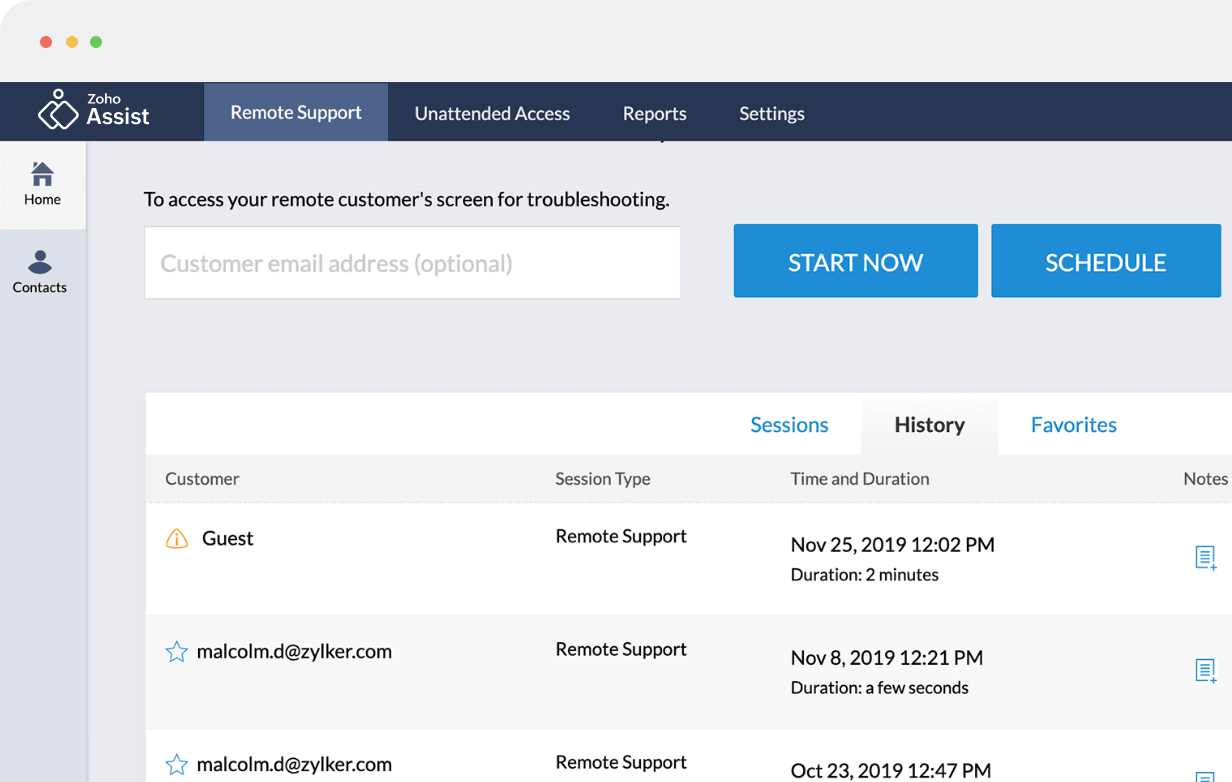
Probleemloos alternatief voor VPN
Als u de controle over uw werkstations via een VPN (Virtual Private Network) tot stand brengt, kan het instellen van uw apparatuur voor werk op afstand ingewikkelder zijn dan u denkt. Hoewel u al uw verkeer via uw privénetwerk kunt stroomlijnen, zijn VPN's gevoelig voor gegevensdiefstal en externe blootstelling. Hier biedt Zoho Assist uitkomst. Om een veilige verbinding op afstand te garanderen, biedt Zoho Assist een eenvoudige, eenmalige installatie, waarin gebruikers apparaten binnen enkele seconden kunnen configureren voor extern werk en ze vanaf elke locatie en op elk moment kunnen openen.
Nu aanmelden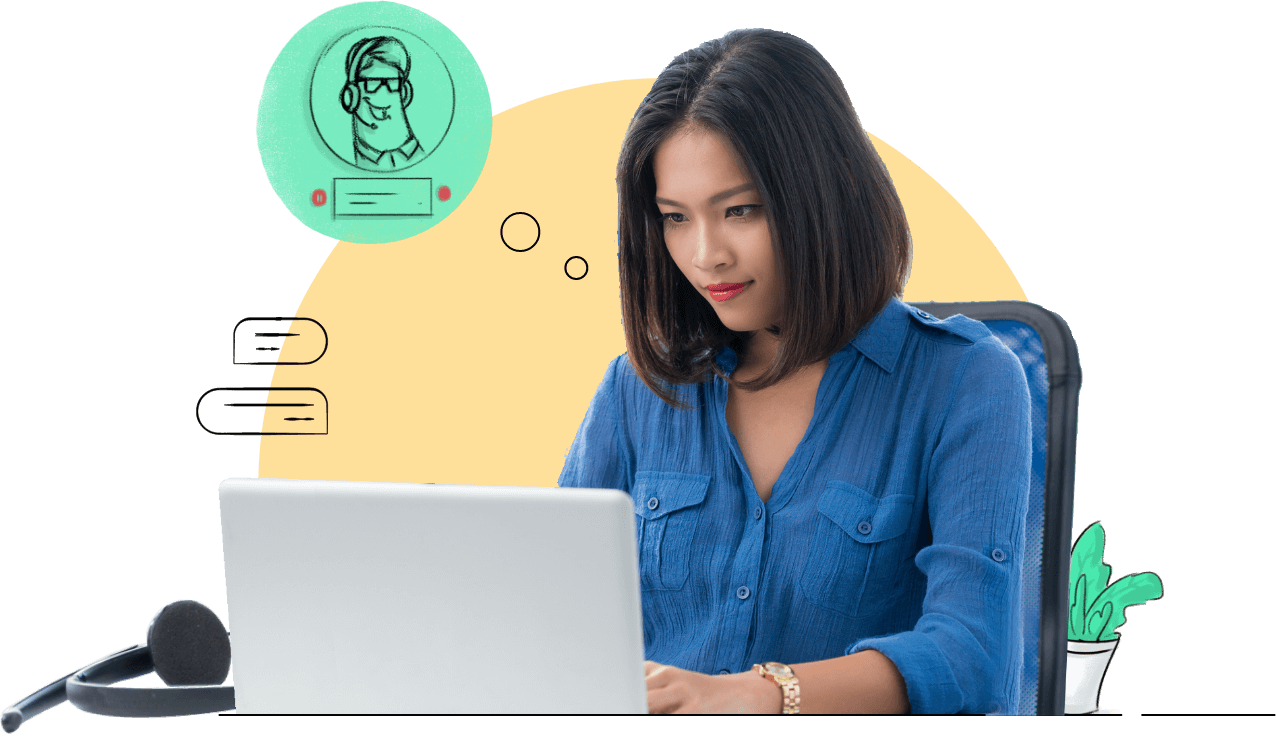
Een snel overzicht van wat ons de beste thuiswerktool maakt voor al uw IT-behoeften

Directe verbinding op afstand
On-demand of geplande support op afstand helpt u een externe verbinding tot stand te brengen met uw collega's. U kunt bestanden tot 2 GB direct vanaf uw externe werkstations overbrengen.

Onbeheerde toegang op afstand
Met onbeheerde externe toegang kunt u werkstations op afstand openen, beheren en bedienen. U kunt meerdere Windows- en Mac OS-apparaten configureren voor onbeheerde externe toegang met behulp van functies voor grootschalige implementatie en beheertaken efficiënt uitvoeren wanneer u maar wilt.

Scherm delen in twee richtingen
U kunt tijdens vergaderingen en demonstraties uw schermen op afstand delen met uw collega's en vice versa. Tijdens genoemde sessies kunt u schakelen tussen meerdere monitoren, uw klembord synchroniseren tussen apparaten en aantekeningen maken op uw scherm om duidelijker te communiceren.

Externe tools
U kunt rechtstreeks vanuit uw huis op uw externe werkstation beheertaken uitvoeren met de externe tools van Zoho Assist zoals uitschakelen, opnieuw opstarten en opnieuw verbinding maken, afmelden, sluimerstand instellen en nog veel meer. Desktops direct opstarten van uw werkplek zonder dat u daar bent met Wake on LAN.

Diagnose op afstand
Diagnosticeer uw externe assets vanaf elke locatie met behulp van de diagnosetools van Zoho Assist. Weg zijn uw zorgen over IT-incidenten en u lost uw problemen snel op met onze externe opdrachtprompt. Met onze externe diagnosetools kunnen gebruikers nu systeem-eigen diagnostische bewerkingen van Windows uitvoeren, zoals toegang tot Taakbeheer en het bekijken van de status van de hardware en printers die aan de computer zijn gekoppeld.

Beveiliging en privacy
Zoho Assist biedt een beveiligde en gecodeerde service die wordt beschermd door een TLS 1,2, 256-bits AES-protocol (Advanced Encryption Standard). Zoho Assist is firewall- en proxy-vriendelijk, zodat u thuis veilig en zonder hinder kunt werken. Als u wilt beschermen wat er op uw scherm op afstand staat, kunt u het scherm van uw werkstation zwart maken terwijl u het op afstand opent met de optie Scherm zwart maken. De monitor wordt ook geleverd met Action-Log Monitor waarmee u op de hoogte kunt blijven van wat er op en buiten het scherm gebeurt tijdens een externe thuiswerkverbinding.
Voordelen van thuiswerken
-
Verhoogde productiviteit
Met de optie voor thuiswerken kunt u uw werk uitvoeren, in uw comfortzone, en uw bedrijf runnen zonder zelfs maar het huis te hoeven verlaten.
-
Blijf verbonden
Groeiende bedrijven en ondernemers kunnen zich geen vertraging in hun activiteiten veroorloven. Dankzij het telewerken van Zoho Assist kunt u onderweg van alle tools voorzien efficiënt communiceren.
-
Minder uitgeven, meer besparen
Een thuiswerkomgeving stelt werknemers in staat meer te besparen en de reiskosten naar het bedrijf te beperken. Dit zorgt ook voor een betere balans tussen werk en privéleven door tijd te besparen.
Bent u geïnteresseerd?
Nu aanmeldenVeelgestelde vragen
- 01
Hoe configureer ik mijn apparaten voor onbeheerde toegang?
U kunt uw apparaten configureren voor onbeheerde toegang via Distributor, Startup script en Native tool.
Meer informatie. - 02
Hoe kan ik in Zoho Assist apparaten hernoemen, verplaatsen en verwijderen?
U kunt de naam van uw geconfigureerde apparaten wijzigen, verplaatsen en verwijderen in de sectie Apparaten beheren op het tabblad Implementatie.
Meer informatie. - 03
Hoeveel computers kan ik toevoegen in Onbeheerde toegang?
Het aantal computers dat kan worden toegevoegd, is afhankelijk van het prijsplan dat u hebt aangeschaft.
Prijzen weergeven. - 04
Kan ik mijn apparaten categoriseren in Zoho Assist?
Ja, u kunt uw apparaten categoriseren met de optie Groepen die beschikbaar is in Zoho Assist.
Meer informatie.